Použití TLS
Protokol TLS (Transport Layer Security) je mechanismus šifrování dat odeslaných a přijatých prostřednictvím sítě. Šifrování komunikace pomocí TLS při použití Remote UI (Vzdálené UR) snižuje riziko odposlechu dat a manipulace s nimi během komunikace.
Chcete-li použít TLS, nakonfigurujte nastavení TLS a povolte TLS pro každou funkci.
Chcete-li použít TLS, nakonfigurujte nastavení TLS a povolte TLS pro každou funkci.
Krok 1: Konfigurace nastavení TLS
Zadejte klíč a certifikát (certifikát serveru), které chcete používat pro šifrovanou komunikaci TLS, a poté zadejte konkrétní verze a algoritmy pro TLS.
V této části je popsán způsob konfigurace nastavení pomocí Remote UI (Vzdálené UR) z počítače.
Na ovládacím panelu vyberte [ Nastavení/Uložení] na obrazovce [Hlavní obrazovka] nebo na jiné obrazovce a pak vyberte [Možnosti] ke konfiguraci nastavení. [Nastavení TLS]
Nastavení/Uložení] na obrazovce [Hlavní obrazovka] nebo na jiné obrazovce a pak vyberte [Možnosti] ke konfiguraci nastavení. [Nastavení TLS]
Jsou vyžadována oprávnění správce nebo správce sítě. Chcete-li nastavení použít, je třeba počítač restartovat.
Na ovládacím panelu vyberte [
 Nastavení/Uložení] na obrazovce [Hlavní obrazovka] nebo na jiné obrazovce a pak vyberte [Možnosti] ke konfiguraci nastavení. [Nastavení TLS]
Nastavení/Uložení] na obrazovce [Hlavní obrazovka] nebo na jiné obrazovce a pak vyberte [Možnosti] ke konfiguraci nastavení. [Nastavení TLS]Jsou vyžadována oprávnění správce nebo správce sítě. Chcete-li nastavení použít, je třeba počítač restartovat.
Nutná příprava
Připravte si klíč a certifikát k používání šifrované komunikace TLS. Správa a ověřování klíče a certifikátu
*Můžete také použít klíč a certifikát již zaregistrovaný v přístroji.
1
Přihlaste se do Remote UI (Vzdálené UR) jako správce. Spuštění Remote UI (Vzdálené UR)
2
Na stránce portálu Remote UI (Vzdálené UR) klikněte na možnost [Settings/Registration]. Portálová stránka Remote UI (Vzdálené UR)
3
Klikněte na [Network Settings]  [TLS Settings].
[TLS Settings].
 [TLS Settings].
[TLS Settings].Zobrazí se obrazovka [TLS Settings].
4
Zadejte klíč a certifikát k používání šifrované komunikace TLS.
1
V nabídce [Key and Certificate Settings] klikněte na položku [Key and Certificate].
Zobrazí se obrazovka [Key and Certificate Settings].
2
Klikněte na položku [Use] napravo od klíče a certifikátu, které chcete použít.
Klikněte na název klíče (nebo ikonu certifikátu) a zobrazte podrobnosti certifikátu.
Na obrazovce podrobností certifikátu klikněte na tlačítko [Verify Certificate], abyste ověřili, zda je certifikát platný.
Chcete-li použít klíč a certifikát již v přístroji zaregistrovaný, vyberte možnost „Výchozí klíč“.
*Šifrovanou komunikaci TLS nelze použít s následujícími klíči a certifikáty:
AMS (pro omezení přístupu)
Podpisový klíč zařízení (pro podpis daného zařízení)
5
Klikněte na tlačítko [TLS Settings] v horní části obrazovky Remote UI (Vzdálené UR).
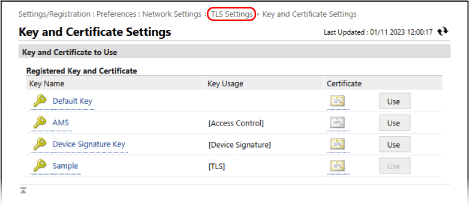
Znovu se zobrazí obrazovka [TLS Settings].
6
Zadejte verze a algoritmy pro TLS.
Některé kombinace verzí a algoritmů nelze použít. Podporované kombinace verzí a algoritmů naleznete ve specifikacích TLS. TLS
[Specify Allowed Versions]
Vyberte maximální a minimální verzi TLS.
[Algorithm Settings]
Zaškrtněte políčko algoritmu, který se použije pro TLS.
7
Klikněte na [OK].
8
Restartujte přístroj. Restartování přístroje
Nastavení se použijí.
POZNÁMKA
Shoda metody šifrování se standardem FIPS 140
Metodu šifrování šifrovací komunikace TLS můžete přizpůsobit standardu FIPS 140. Algoritmus kompatibilní s FIPS140
Pokud metoda šifrování odpovídá standardu FIPS 140, nastavení TLS a komunikace jsou omezena následovně.
Pokud se pokusíte zadat certifikát, který pro TLS používá algoritmus nerozpoznaný standardem FIPS (klíče RSA s méně než 2 048 bity), dojde k chybě.
U stran, které nepodporují šifrovací algoritmy uznávané standardem FIPS, dojde k chybě komunikace.
Algoritmy používané pro TLS, [CHACHA20-POLY1305] a [X25519], jsou zakázány.
Krok 2: Povolení TLS pro každou funkci
Upravte nastavení TLS a poté povolte šifrovanou komunikaci TLS pro každou funkci, která může používat TLS.
Remote UI (Vzdálené UR) [Vzdálené UR]
Server LDAP Registrace serverů LDAP
Funkce E-mailu/I-faxu Nastavení informací o e-mailovém serveru
Otevření Rozšířená schránka jako serveru WebDAV Přípravy pro použití Rozšířená schránka
Ověřování IEEE 802.1X Použití IEEE 802.1X
MEAP [Použít TLS]
Network Link Scan [Použít Network Link Scan]
Syslog odesílá Odeslání protokolů do systému SIEM
IP FAX
Podrobné informace naleznete v příručce Rozšiřovací souprava pro IP FAX na stránkách s online příručkami.
Podrobné informace naleznete v příručce Rozšiřovací souprava pro IP FAX na stránkách s online příručkami.
POZNÁMKA
Když se při spuštění Remote UI (Vzdálené UR) zobrazí varovná zpráva
Při spouštění Remote UI (Vzdálené UR) s povoleným protokolem TLS se může zobrazit varovná zpráva o bezpečnostním certifikátu. Pokud nenastanou žádné problémy s certifikátem nebo nastavením TLS, můžete pokračovat v operacích.